Android-PC Dosya Paylasımı
Akıllı telefonlar, bilgisayarınızda yapacağınız bir çok işleme yapabilecek kapasitede artık. Bu işlemlerin sayısı da gün geçtikçe artıyor. Hatta günlük kullanımda tabletler bilgisayardan daha pratik geliyor ve kullanılıyor. Bu yazıda bir Android cihaz üzerinden bilgisayarınızdaki dosyalara nasıl ulaşabileceğiniz anlatılacaktır. Bu anlatım sırasında Android cihaz olarak Samsung Galaxy S3, bilgisayar olarak da Ubuntu 12.04 kurulu bir sistem, uygulama olarak da ES File Manager kullanılacaktır. Ama tabiki kullanılan araçlar değişsede mantık olarak işlemler aynı kalacaktır. Android cihazların tümü heralde söyleyeceğim dosya yöneticisi uygulamalarını çalıştıracaktır. Farklı bir işletim sistemi kullananlar da gerekli dosya paylaşım işlemlerini yaptıklarında aynı sonuca ulaşacaklardır.
Bilgisayar Üzerindeki Ayarlamalar
Bilgisayar olarak Ubuntu işletim sistemi kurulu bir sistem üzerinden devam edeceğim. PC üzerinde hangi dosyayı paylaştırmaya karar verdiysek ona sağ tıklayıp Sharing Option/Paylaşım Seçeneklerini tıklıyoruz. Eğer dosya paylaştırma işini Ubuntu üzerinde ilk defa yapıyorsanız, sizden bir şeylerin kurulumu için izin isteyecektir. Burda anlatılanları yapmak için bu kuruluma izin vermeniz ve işlem bittikten sonra bilgisayarı baştan açmanız gerekecektir. Açılıştan sonra yine aynı yere gelip görseldeki gibi işaretlemeleri yapıp paylaşımı tamamlıyoruz. Paylaşılan dosyalar üzerinde Android cihazınızda da değişiklikler yapmak istiyorsanız diğer seçeneği de işaretleyin. Ayrıca bu işlemi yaptığınızda güvenmediğiniz insanların sizinle aynı ağa bağlı olmadıklarından emin olun, yoksa onlar da dosyaları görebilecek/değiştirebilecek. PC de yapacağımız işlemler bu kadar, Android cihazımızdaki ayarlamalar ile devam edelim.
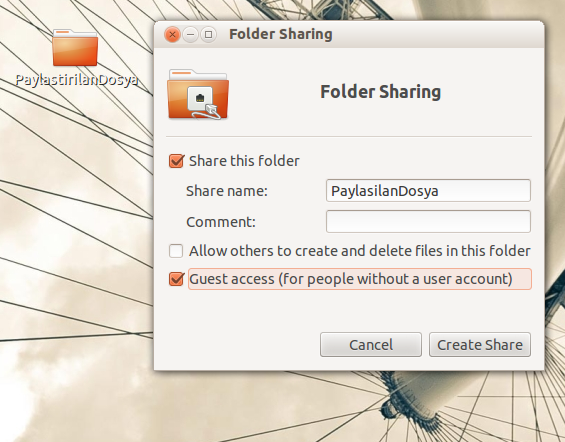
Android Cihazımızdaki Ayarlamalar
Telefonumuzdan PC’deki dosyaları görebilmemiz için iki cihazında da aynı ağa bağlı olması gerekir. Hali hazırda aynı modem üzerinden internete bağlanmıyorsanız/internet bağlantınız yoksa heyecan yapmayın, bu işlemi yine de yapabileceksiniz. Bunun için Android cihazınızda gerekli uygulama vardır, Android sürümünüz çok eski değilse. Wi-fi Hotspot Tethering özelliğini aktifleştirerek bilgisayarınızda da bu ağa bağlanın. Bu özelliği Settings/Ayarlar - > More Settings/ Diğer Ayarlar-> Tethering and portable hotspot ile uşabilirsiniz. Bu işlem için internet bağlantısı gerekmez. İki cihazı da aynı ağa dahil ettikten sonra bir sonraki adıma geçelim.
Android Uygulamamız
Telefonunuzu ilk aldığınızda içerisinde bir dosya yöneticisi vardır. Ancak bu, çok basit işlemler yapmak için konulmuş bir uygulamadır. Sınırlamaları kabul etmeyin, bu yüzden uygulama marketinden daha gelişmiş dosya yöneticisi uygulamaları indirebilirsiniz. Bunlardan bir kaç tanesi:
0 - ES File Manager
1 - Solid Explorer
Bu üç uygulamayı ücretsiz cihazınıza indirip bu yazıda anlatılan işlemleri yapabilirsiniz. Birinin görselliği, diğerinin daha kullanışlı olabilmesi tercih sebepleri olabilir. Ben üçünü de denk geldikçe kullanıyorum. Ama bu yazıda ES File Manager üzerinden anlatıma devam edeceğim. Programı cihazımıza yükledikten sonra açıyoruz tabi. Sol üst köşede “Local” diye bir seçenek var ona tıklıyoruz. Çıkan menüden de “LAN” olanı seçiyoruz. Bu seçim işleminden sonra üsteki menüde bir artı (new) işareti göreceksiniz. Buna tıkladıktan sonra da “Scan” seçeneği ile , Tethering ile Hotspot ağ kurdunuz ve PC nizden bağlandıysanız, bir süre sonra bir IP adresi göreceksiniz. İşlem sonlanınca IP’ye tıkladığınızda paylaştırdığınız dosyayı göreceksiniz. Kullandığınız dosya yöneticinin yeteneklerine bağlı olarak bu dosya içerisinden telefona veri aktarımı yapabilirsiniz. O verilerinizi telefonuzdaki diğer uygulamalar ile kullanabilirsiniz mp3leri, videoları, pdfleri vs.
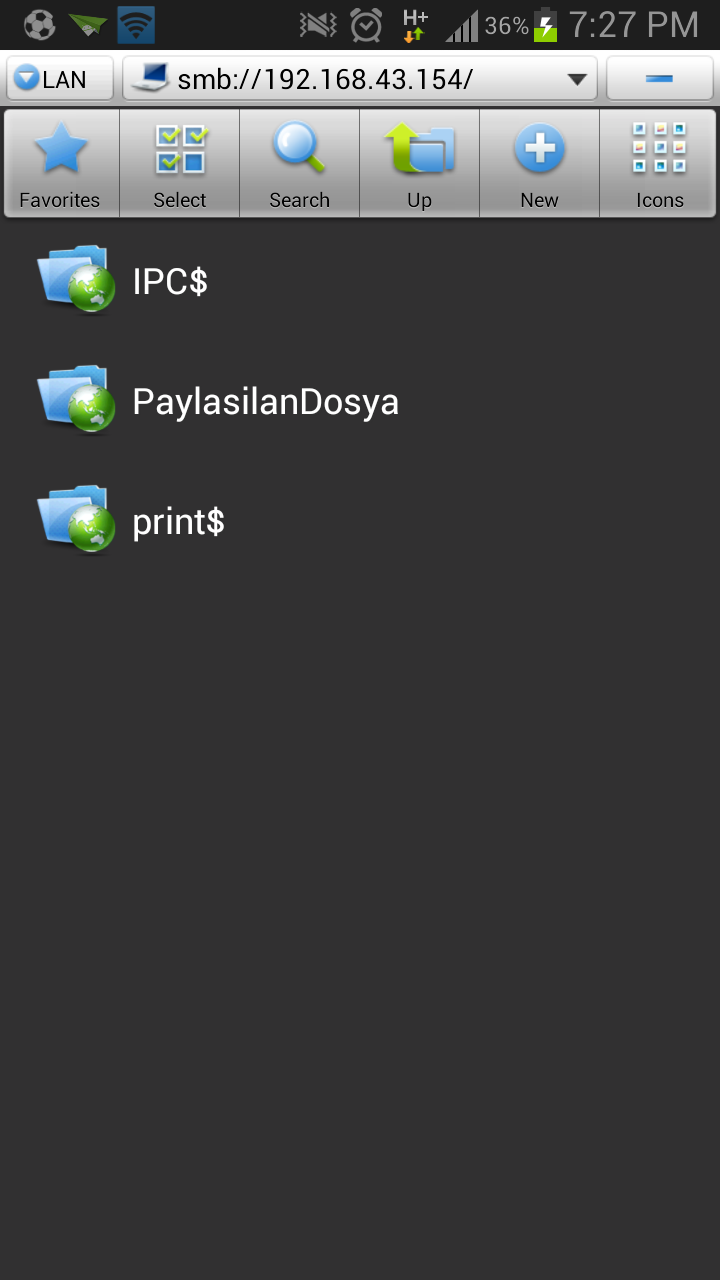
Gördüğünüz gibi bilgisayardan paylaştığımız dosyamız Android cihazımız üzerinde görünüyor. Bu dosyadan verileri telefonun hafızasına taşıyabilirsiniz. Yapılabilecek diğer şeyler de sizin ihtiyaçlarınıza ve isteklerinize bağlı.
Üstte anlattığım şekilde bilgisayarınızdaki veriye telefon üzerinden erişip, kullanabiliyor, hatta bu veriyi telefon hafızasına taşıyabiliyorsunuz.
Peki öbür türlü olabilir miydi? Paylaştığım dosyanın içerisine telefon hafızasından veri taşıyabilir miydim? Evet bu şekilde bir şeye ihtiyaç duymamıştım.
Az önce denedim, ES File hata veriyor ve bir dizinden diğerine geçmek biraz sıkıntılı.
Ama görselde görülüyor, Astro’da telefondaki bir fotoğrafı sorunsuz bir şekilde kopyaladı.
Android cihazdan PC dosyasına veri taşıyorsanız Astro‘nun kenardan açılan menüsü,
Solid‘in ise çift pencere görünümü bu işler için daha uygun görünüyor.
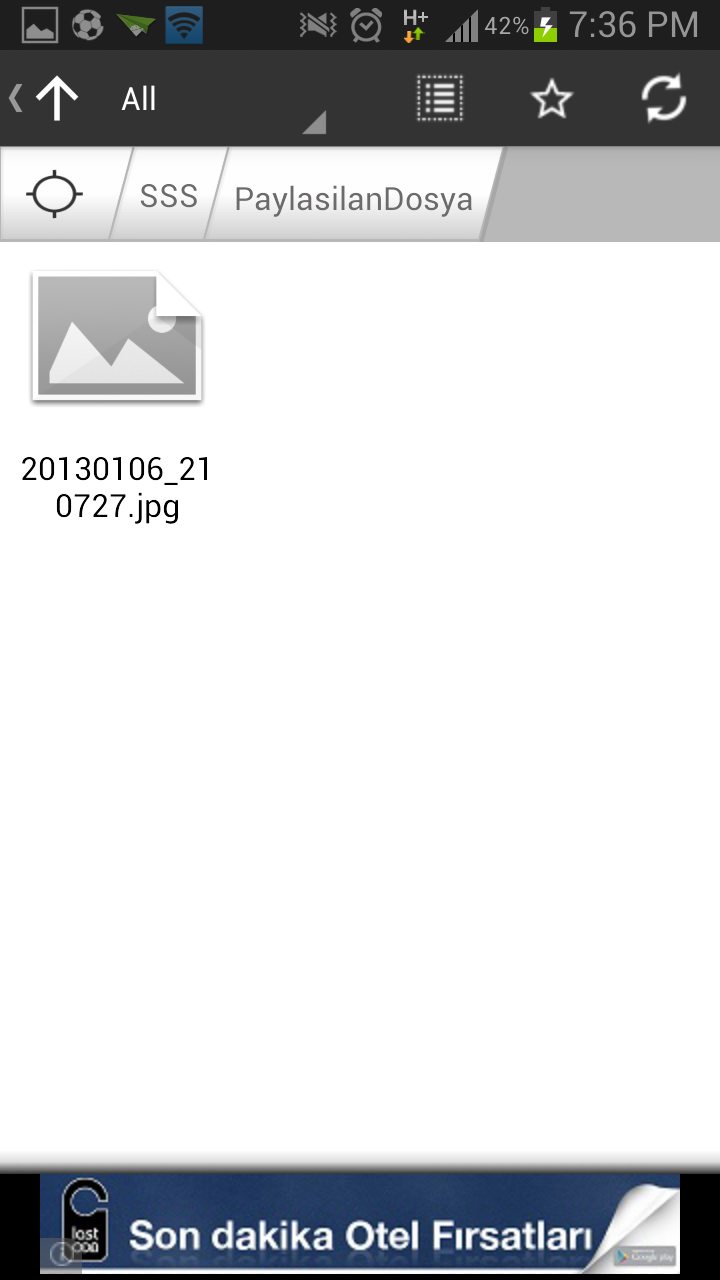
Ancak telefondan PC’ye veri aktaracaksanız, bu yöntem mükemmel yöntem değil bence. Bunu yerine Airdroid adli uygulama daha kolay ve kullanışlı gelecektir. Sizin kullandığınız farklı, pratik bir yöntem var mı?